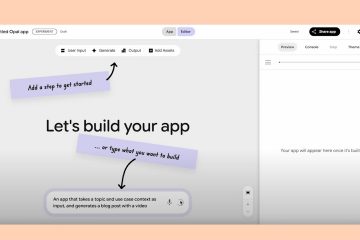Leer hoe u kunt wijzigen welke microfoon Windows 11 gebruikt voor de functie voor spraakgestuurd typen om de nauwkeurigheid van het dicteren te verbeteren en uw invoerapparaat te bedienen.
Een van de nuttigste en meest geweldige functies van Windows 11 is Spraakgestuurd typen. Hiermee kunt u waar u maar wilt typen met uw stem. U hoeft niet handmatig op het toetsenbord te typen. Druk gewoon op de sneltoets”Windows-toets + H”, begin te praten en Windows 11 verandert het automatisch in tekst. Standaard gebruikt de functie Voice Typing de huidige standaardmicrofoon. Als u echter meerdere microfoons heeft en een specifieke microfoon wilt gebruiken voor spraaktypen, kunt u de tool configureren om die specifieke microfoon te gebruiken. Eenmaal gewijzigd, zal Spraakgestuurd typen die microfoon gebruiken, ongeacht je huidige standaardmicrofoon in Windows 11.
Dus, zonder verder oponthoud, laat ik je de stappen zien om de standaardmicrofoon voor spraakgestuurd typen in Windows 11 te wijzigen. Laten we aan de slag gaan.

Voordat u begint
Zorg ervoor dat de microfoon die u wilt gebruiken voor spraakgestuurd typen is aangesloten op uw pc.
Standaard wijzigen Microfoon voor spraakgestuurd typen
Druk op”Windows-toets + H“om Spraakgestuurd typen te starten. Klik op het pictogram”Instellingen“(tandwiel). Selecteer de optie”Selecteer standaardmicrofoon“.Kies de microfoon van je keuze. Daarmee gebruikt Voice Typing nu de geselecteerde microfoon, ongeacht de standaardmicrofoon in Windows 11.
Dat is alles. Zo eenvoudig is het om spraakgestuurd typen te configureren om een specifieke microfoon te gebruiken. Als u de microfoon die u wilt gebruiken niet in de lijst vindt, zorg er dan voor dat deze daadwerkelijk op uw pc is aangesloten en dat deze wordt weergegeven in het gedeelte’Invoer’op de pagina’Instellingen’>’Systeem’>’Geluid’.
Als u vragen heeft of hulp nodig heeft, kunt u hieronder reageren. Ik help je graag verder.